Cara mengatur ukuran gambar di Word perlu diketahui agar dapat mengelola gambar atau foto lebih maksimal. Tidak hanya membuat dokumen,, Microsoft Word juga menyediakan sejumlah fitur yang memungkinkan penggunanya mengelola gambar atau foto.
Gambar dalam dokumen Microsoft Word biasanya digunakan untuk mendukung isi tulisan. Gambar di dalam file dokumen Microsoft Word sebenarnya dapat diatur sesuai keinginan tanpa merusak tatanan teks.
Cara mengatur ukuran gambar di Word dapat membuat tata letak dalam dokumen secara tepat dan rapi.
SCROLL TO CONTINUE WITH CONTENT
Selain itu cara mengatur ukuran juga bermanfaat untuk menyesuaikan ukuran foto. Sehingga saat di-print ukuran foto sesuai dengan yang diinginkan.
Meski begitu, nampaknya tidak sedikit yang belum mengetahui cara mengatur ukuran gambar di Word, sehingga kerap mengalami kesulitan. Nah, berikut cara mengatur ukuran gambar di Word, lengkap dengan pengaturan posisi dan warna gambar.
Cara Mengatur Ukuran Gambar di Word
Cara mengatur ukuran gambar di word dapat dilakukan pada seluruh seri Microsoft Office. Berikut caranya:
1. Memasukkan File Gambar ke Word
Sebelum mengatur ukuran gambar terlebih dahulu masukkan file gambar ke halaman Microsoft Word. Caranya mudah, ikuti langkah berikut:
- Buka halaman Microsoft Word
- Pilih opsi "Insert" di bagian atas
- Klik opsi "Pictures"
- Setelah itu pilih "This Divice" jika file foto tersimpan di perangkat komputer. Pilih "Online Picture" jika ingin mengambil file foto secara online di website.
- Kemudian pilih foto yang akan dimasukkan ke halaman Word
- Setelah itu klik "Insert"
2. Mengatur Ukuran Tinggi dan Lebar Gambar di Word
Selanjutnya pengguna dapat menyesuaikan tinggi dan lebar gambar atau foto. Cara mengatur ukuran gambar di Word bisa mengikuti langkah berikut ini:
- Klik gambar atau foto yang ingin diubah ukurannya
- Selanjutnya pada "Picture Tools" terdapat kolom pengaturan panjang dan lebar
- Isi kolom tersebut sesuai panjang dan lebar gambar yang diinginkan.
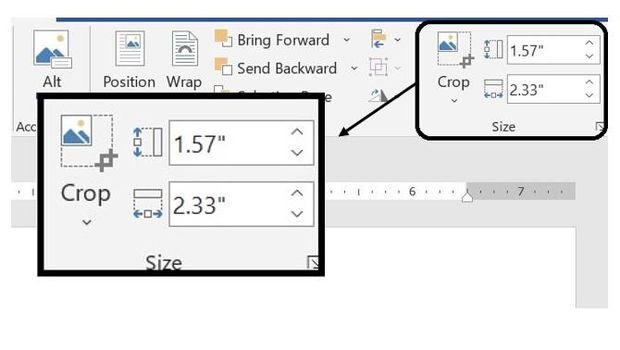 Cara Mengatur Ukuran Gambar di Word (Foto: Screenshot Microsoft Word) Cara Mengatur Ukuran Gambar di Word (Foto: Screenshot Microsoft Word) |
Pada umumnya satuan yang digunakan Microsoft Word adalah inci ("). Namun pengguna dapat meng-input ukuran panjang dan lebar gambar menggunakan cm meter. Ukuran tersebut akan terkonversi ke satuan inci secara otomatis.
Contoh, tuliskan "3 cm" pada kolom ukuran lebar kemudian klik enter. Ukuran tersebut secara otomatis terkonversi ke satuan inci menjadi 1.18".
Cara Mengatur Posisi Gambar di Word
Selain cara mengatur ukuran gambar di Word, cara mengatur posisi juga perlu diketahui. Terkadang gambar yang disisip di dalam teks merusak komposisi yang ada.
Sebenarnya ada cara mengatur posisi gambar dan tetap menjaga komposisi teks tetap rapi. Caranya sebagai berikut:
1. Cara Mengatur Posisi Gambar di Word Otomatis
Cara pertama mengatur posisi gambar di Word adalah menggunakan layout otomatis yang telah disediakan oleh Microsoft Word. Caranya sebagai berikut:
- Klik gambar yang akan diatur posisinya
- Pada "Picture Format" atau "Format Gambar" pilih opsi "Potition" atau "Posisikan"
- Klik saja pada salah satu pilihan yang diinginkan, atau bisa mencobanya satu-satu sehingga mendapatkan posisi gambar yang diinginkan
- Dengan memilih menu layout tersebut maka tata letak gambar akan menyesuaikan terhadap teks sesuai dengan format yang diinginkan.
2. Menggunakan Posisi Gambar Menggunakan Wrap Teks
Meskipun opsi "Potition" dan "Wrap Teks" pada Microsoft Word terlihat serupa, namun keduanya memiliki fungsi berbeda. Wrap text merupakan fitur dari Microsoft Word untuk mengatur gambar, foto, ataupun wordArt di dalam sebuah tulisan pada paragraf tertentu.
Menu pada Wrap Text sebagai berikut:
- In line with text: digunakan untuk meletakkan objek sejalan dengan paragraf (dalam paragraf);
- Square: berfungsi untuk melipat teks yang berada di sekitar objek/gambar membentuk menjadi segi empat;
- Tight: untuk melipat text yang berada di sekitar objek sesuai dengan alur titik-titik pembentuk objeknya;
- Truogh: fungsinya untuk melipat teks yang berada di sekitar objek sesuai dengan alur dari titik pembentuk objek dan teks akan mengisi bagian objek yang terbuka;
- Top and Bottom: berfungsi untuk meletakkan teks di atas maupun di bawah objek atau gambar;
- Behind Text: berfungsi untuk menempatkan objek atau gambar di belakang text sebagai latar;
- Infront of Text: difungsikan untuk meletakkan objek di depan teks.
Adapun cara menggunakannya sebagai berikut:
- Masukkan gambar ke halaman Word menggunakan "Insert". Seperti yang dijelaskan sebelumnya;
- Klik gambar yang akan diatur posisinya;
- Pada "Picture Format" pilih opsi "Wrap Text";
- Pilih salah satu menu wrap text sesuai kebutuhan;
- Gambar secara otomatis menyesuaikan.
3. Cara Mengatur Posisi Gambar di Word Secara Bebas
Cara mengatur posisi gambar di Word secara bebas juga bisa dilakukan. Caranya tetap menggunakan opsi "Wrap Text" khususnya pada menu "Behind Tekt". Caranya sebagai berikut:
- Klik foto yang akan diatur;
- Pada "Picture Format" pilih opsi "Wrap Text";
- Pilih "Behind Text";
- Setelah itu pengguna bisa menggeser gambar ke setiap sisi halaman secara bebas.
Cara Mengatur Warna Gambar di Word
Selanjutnya teknik pengelolaan gambar yang bisa dilakukan menggunakan Microsoft Word adalah mengatur warna gambar. Microsoft Word menyediakan fitur pengaturan saturasi, suhu, hingga tingkat kecerahan gambar.
Berikut cara mengatur warna gambar di Word:
1. Klik gambar yang akan diedit;
2. Pada "Picture Tools" klik opsi "Corrections";
3. Klik bagian paling bawah "Picture Corrections Options"
3. Akan muncul "Format Picture" di bagian samping;
4. Selanjutnya atur warna gambar sesuai keinginan dengan menggunakan menu yang tersedia.
Adapun menu pengaturan yang tersedia antara lain:
- Sharpen/Soften: berfungsi untuk menciptakan bidang pada gambar dengan warna yang lebih redup;
- Brightness: berfungsi untuk mengatur kecerahan warna;
- Contrast: bertujuan untuk memberi penyesuaian warna yang menimbulkan kesan mencolok ketika dilihat mata;
- Saturation: berfungsi untuk mengubah saturasi warna pada gambar;
- Color Tone: Berfungsi mengubah tone warna serta mengubah warna gambar secara keseluruhan;
- Recolor: berfungsi memberi warna baru pada gambar;
- Crop: berfungsi untuk memotong gambar.
(alk/urw)























































